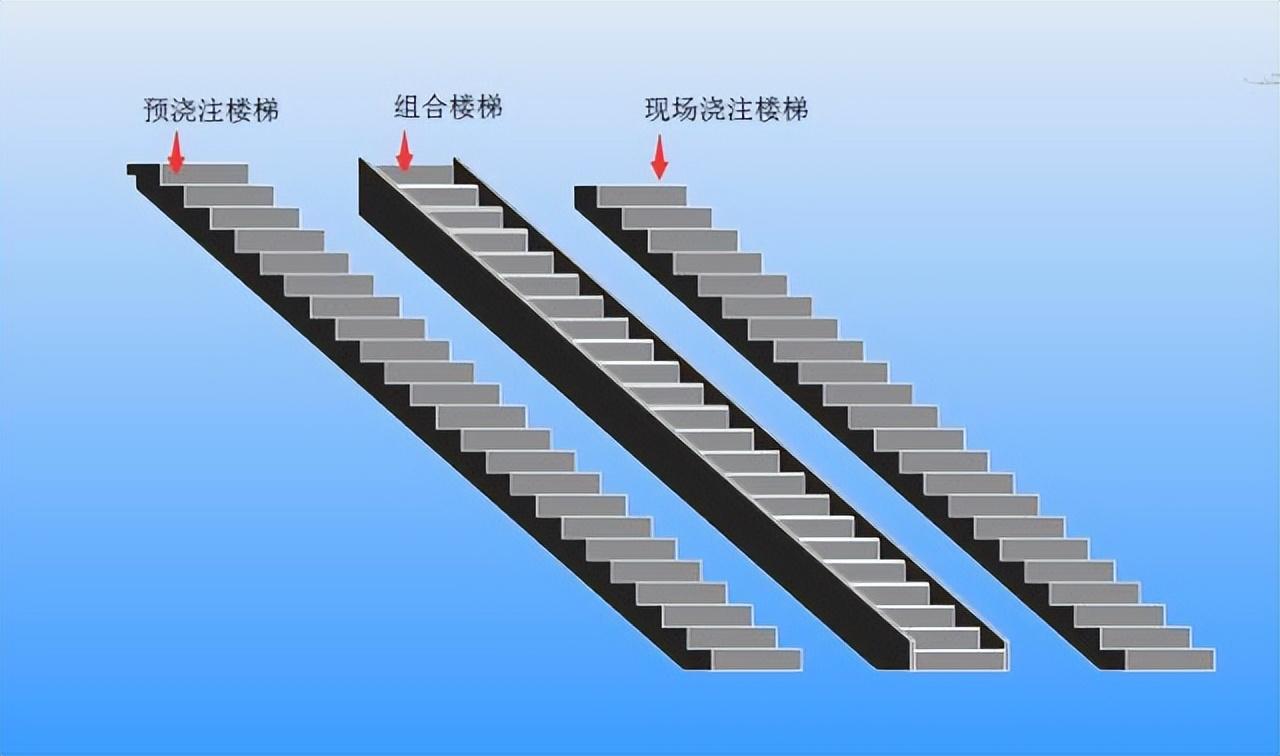Revit技巧 | 楼梯总画不好?原来是这些技巧你没有掌握 楼梯在我们BIM考试中是重点和难点,根据我们对历年考考题的分析,楼梯部分涉及到的考点为: 栏杆扶手样式的设置; 楼梯踏步数的设置; 楼梯踏板宽度的设置; 楼梯踢面数量的设置; 楼梯的创建以及属性编辑等。 此外楼梯部分还会出现在综合建模题中,今天小编给大家分享下关于楼梯绘制的相关知识点。 Revit中楼梯属于系统族,其中有3类型的楼梯,分别为“现场浇注楼梯”“组合楼梯”“预浇注楼梯”平时项目上使用最多的为现场浇注楼梯。
Revit技巧 | 楼梯总画不好?原来是这些技巧你没有掌握
楼梯在我们BIM考试中是重点和难点,根据我们对历年考考题的分析,楼梯部分涉及到的考点为:
栏杆扶手样式的设置;
楼梯踏步数的设置;
楼梯踏板宽度的设置;
楼梯踢面数量的设置;
楼梯的创建以及属性编辑等。
此外楼梯部分还会出现在综合建模题中,今天小编给大家分享下关于楼梯绘制的相关知识点。
Revit中楼梯属于系统族,其中有3类型的楼梯,分别为“现场浇注楼梯”“组合楼梯”“预浇注楼梯”平时项目上使用最多的为现场浇注楼梯。
楼梯的绘制方式有2种,分别为按构件绘制和按草图绘制;
“建筑”选项卡“楼梯坡道”面板“楼梯”下拉菜单“楼梯(按构件/按草图)”。
区别:草图绘制的楼梯,可以任意调节梯段的宽度,边界形状,可以修改任一个踏板深度以及形状,例如:
构件绘制的楼梯,只能统一调整梯段的宽度,不能调整梯段的形状,只能统一调整踏板深度,不能单独修改一个踏板深度以及形状。
适用范围:草图方式适合绘制异形楼梯,构件方式适合绘制常规的楼梯,因为项目中的楼梯多为规整楼梯,所以较多的采用构件的方式绘制楼梯;
首先我们一起来看看按构件如何绘制楼梯。
第一步:设置楼梯属性。
按照图纸设置楼梯属性,如下图。
第二步:绘制楼梯。
各参数设置完成后,将鼠标光标移动到绘图区域中的平面视图上,单击楼梯的起始位置,拖动鼠标,这时软件会提示已创建的踢面数和剩余踢面数,如下图。
继续拖动,单击本梯段末端位置,完成一段梯段的绘制。
完成一段梯段后继续绘制下一段梯段,直到软件提示已创建多少个踢面,剩余0个,如下图。
此时,楼梯由梯段和平台构件组成。
单击完成草图编辑模式,楼梯绘制完成,切换到三维视图中查看。如果需要对楼梯进行修改,可以选中楼梯点击“编辑楼梯”按钮进入草图模式进行修改,如下图。
下面我们来看一下按草图绘制楼梯,也可用于不规则楼梯建模。
第一步:设置楼梯属性同构件楼梯。
第二步:绘制楼梯。
各参数设置完成后,将鼠标光标移动到绘图区域中的平面视图上,单击楼梯的起始位置,拖动鼠标,这时软件会提示已创建的踢面数和剩余踢面数,如下图。
继续拖动,单击本梯段末端位置,完成一段梯段的绘制。完成一段梯段后继续绘制下一段梯段,直到软件提示已创建多少个踢面,剩余0个,如下图。
此时,楼梯草图由踢面线和边界线组成,可对踢面线和边界线再次进行编辑。
单击“修改”面板中的“楼梯扶手”按钮,在弹出的“栏杆扶手”对话框中设置栏杆扶手的类型和放置位置,如下图。
单击完成草图编辑模式,楼梯创建完成,切换到三维视图中查看。
如果依旧想对楼梯进行修改,可以选中楼梯点击“编辑楼梯”按钮进入草图模式进行修改。
BIM建模助手【精装模块】上线了,BIM建模助手还有施工、出图、土建、综合、机电、族库、有求必应等八大模块【181功能】,注册即可免费使用30天~
BIM建模助手官网下载:百度搜索一下